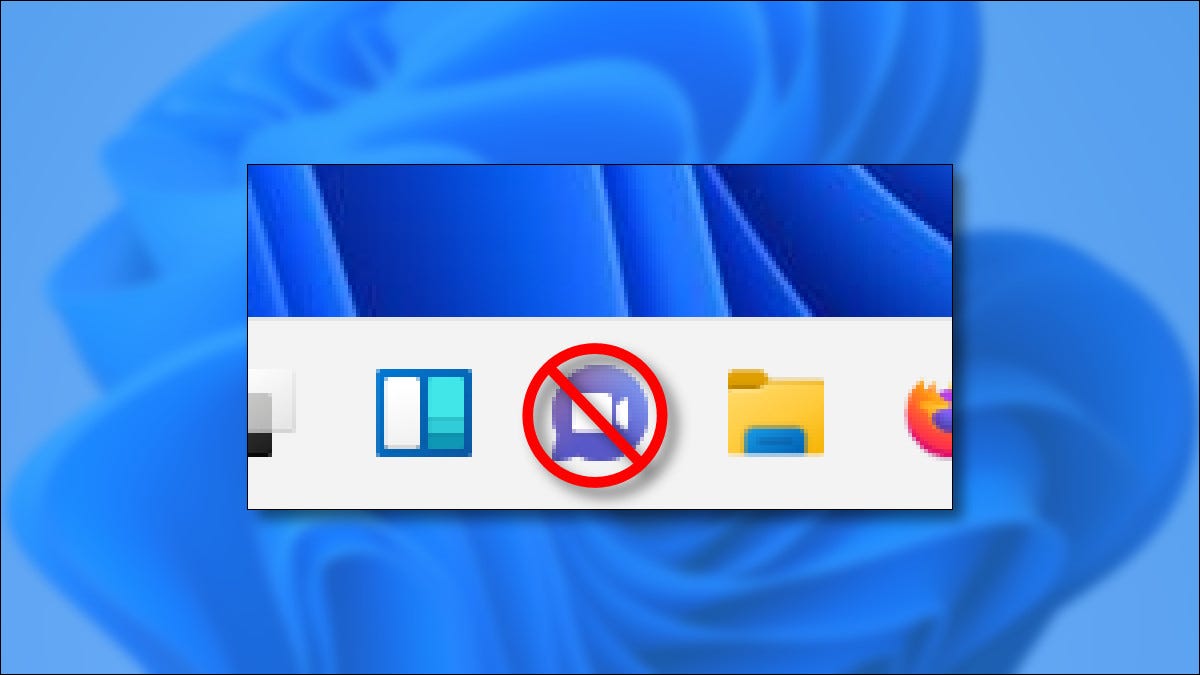
Windows 11 ahora incluye un ícono de Chat que se vincula a Microsoft Teams en la barra de tareas. Si bien es útil, si no lo usa, es fácil de ocultar. A continuación, le indicamos cómo desactivarlo y cómo recuperarlo si cambia de opinión más adelante.
Cómo ocultar el botón de chat de Windows 11
Deshacerse del icono de Chat en la barra de tareas de Windows 11 es fácil. Para hacerlo, haga clic con el botón derecho en el botón Chat (que parece una burbuja de palabras púrpura con un ícono de cámara de película adentro) y seleccione «Ocultar de la barra de tareas» en el pequeño menú emergente.
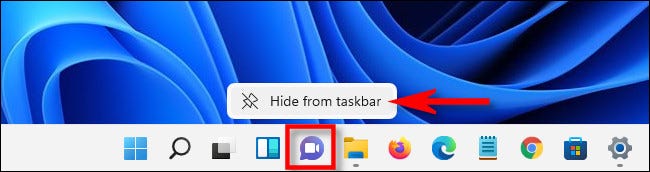
El botón Chat desaparecerá inmediatamente.
Alternativamente, puede abrir la Configuración de Windows y navegar a Personalización> Barra de tareas. En la sección «Elementos de la barra de tareas», coloca el interruptor «Chat» en «Desactivado».
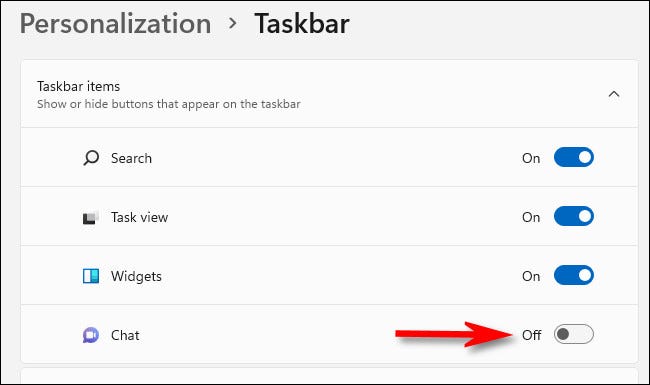
Después de eso, cierre Configuración y estará listo.
Cómo mostrar el botón de chat de Windows 11
Si cambia de opinión y desea que el icono de Chat vuelva a su barra de tareas, haga clic con el botón derecho en la barra de tareas y seleccione «Configuración de la barra de tareas».

La configuración de Windows se abrirá en Personalización> Barra de tareas. En «Elementos de la barra de tareas», cambie «Chat» a «Activado».
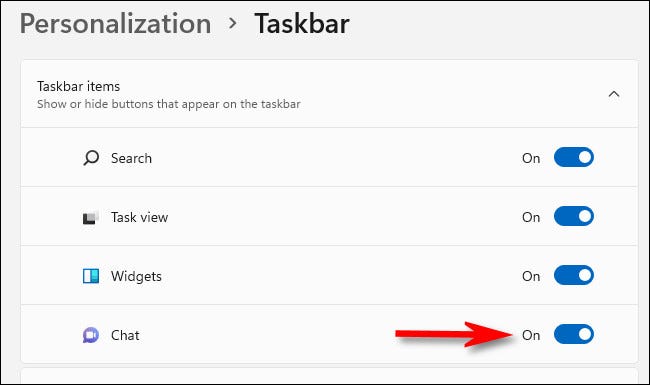
Tan pronto como mueva el interruptor, el icono de Chat volverá a aparecer en su barra de tareas. Si hace clic en él, encontrará una forma práctica de chatear con otros a través de Microsoft Teams . ¡Que te diviertas!


